Некоторые пользователи, установившие программу anydesk для разовой помощи, или настройки программы, не знают как потом удалить ее с компьютера. Кто-то боится, что за ним будут следить. Кто-то боится, что могут быть мошеннические действия со стороны третьих лиц.
На самом деле anydesk это великолепная программа с отличной безопасностью и в ваш компьютер, без вашего же желания попасть никто не сможет. При подключении к компьютеру, потребуется или ввести пароль, который вы всегда можете изменить, или разрешить доступ при подключении вручную. Т.е. нажать кнопку принять соединение.
Если же вы точно решили удалить программу, так как она вам более не требуется, я расскажу как это сделать на примере windows 10. На других версиях операционной системы windows, действия будут аналогичными.
Для удаления программы anydesk, да впрочем и не только ее, а любой ненужной программы на вашем ПК, нужно зайти в «Панель управления компьютером». Что бы найти панель управления в windows 10, в поиске рядом с меню «Пуск» введите слово «Панель» и выберите нужный пункт как на картинке ниже.
После того как откроется окно «Панели управления», для удобства ориентирования в пунктах меню, в правом верхнем углу в разделе «Просмотр», выберите «Мелкие значки».
Когда измените вид на «Мелкие значки» панель примет такой вид:
Найдите в списке параметров «Программы и компоненты» и запустите данный пункт.
В открывшемся окне программ, найдите anydesk, выделите его мышью и в верхней части окна, нажмите кнопку «Изменить/удалить».
Далее нажмите кнопку «Удалить».
На этом удаление программы завершено. Надеюсь статья была полезна для вас.

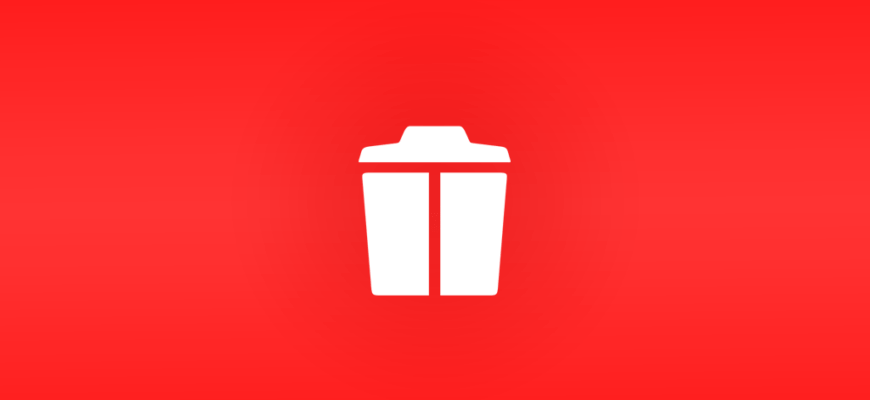
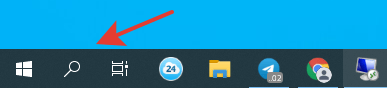
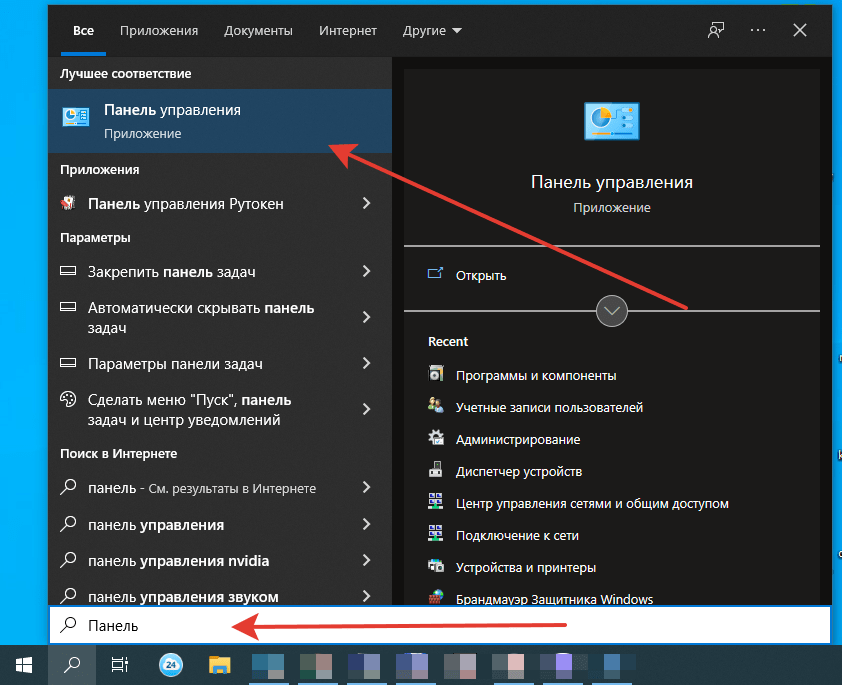


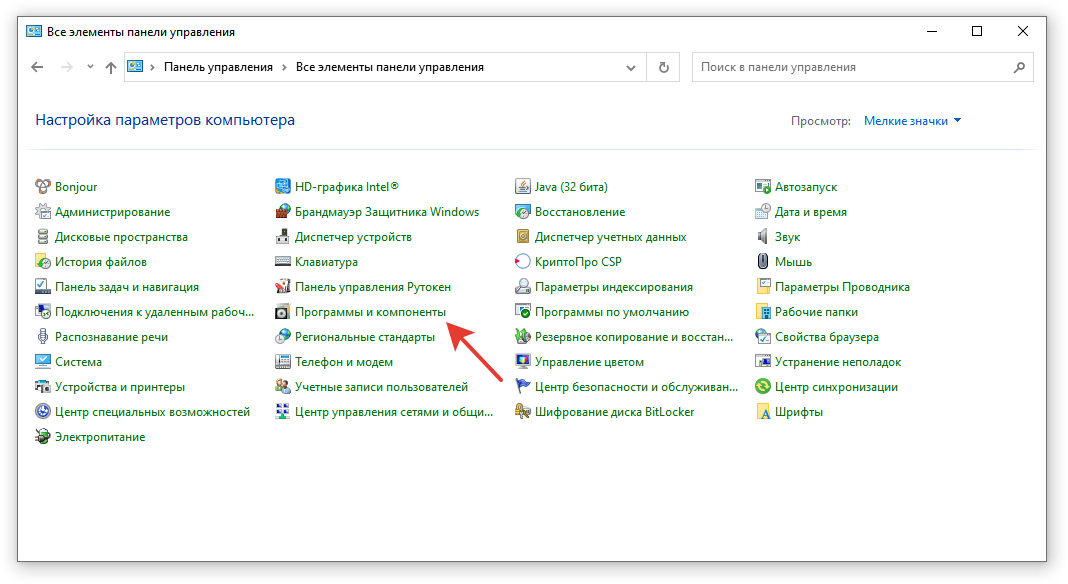
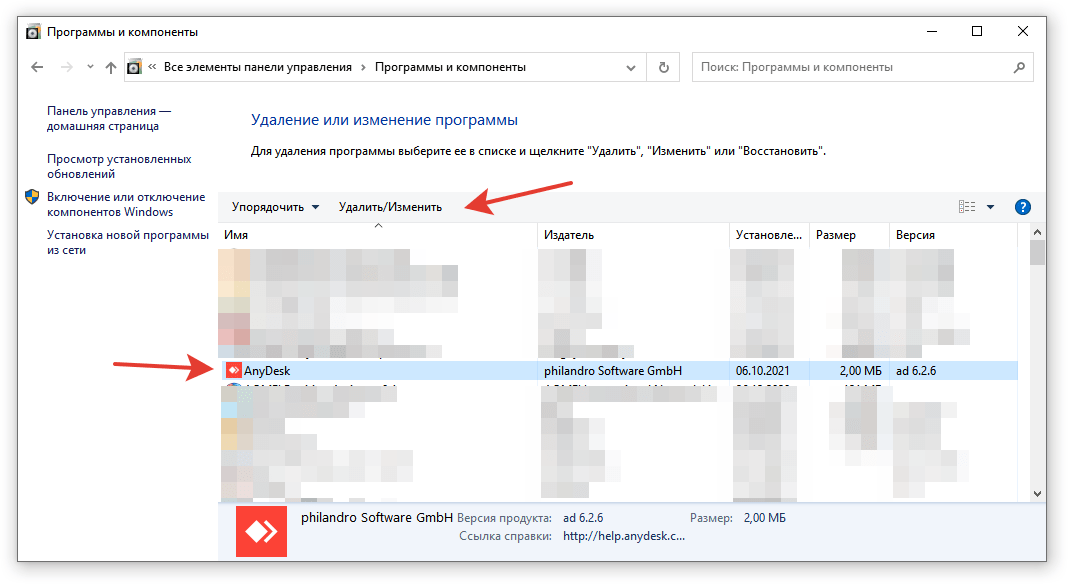
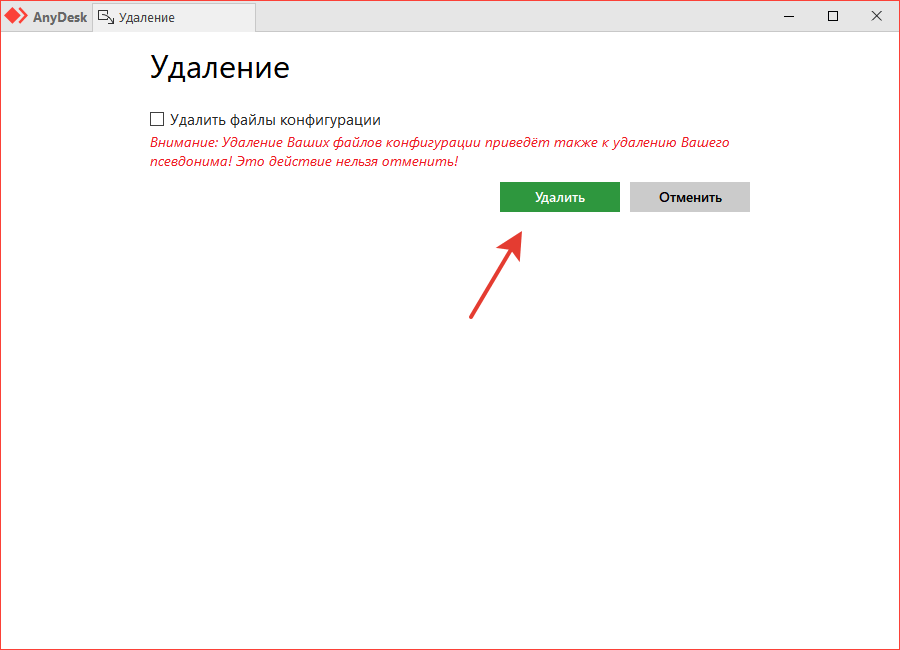








Так чётко и продуктивно описана процедура!!! Спасибо!!!
Оказывается, просто выполняй алгоритм… если даже ты многосомневающийся в себе человек и если тебе 80 (восемьдесят)лет. Ура-а-а! Я победила себя!
Огромное спасибо!
Вы меня спасли от «Раскольникова 21 -го века», обаятельного, по имени павел, который обокрал меня, старушку восьмидесятилетнюю,украв ПЕНСИЮ на июль месяц. Жаль мне его, его детей и внуков! За его сволочное отношение к старому человеку
(а это БОЛЬШОЙ ГРЕХ) отвечать будут его ДЕТИ в нескольких поколениях.
Нищий он и в нищете будут жить его дети…
Здравствуйте! Хорошо, что статья помогла Вам в решении проблемы, я очень рад, что материал был полезен. Но в тоже время сожалею, что с Вами произошла такая ситуация. Не давайте доступ посторонним лицам на Ваш компьютер и перед любыми действиями старайтесь консультироваться с лицами которым доверяете.
эни деск не удаляется и не отвечает
Попробуйте после перезагрузки компьютера, обычно с удалением данным методом, проблем не возникает!
что значит » удаление Ваших файлов конфигурации приведет к удалению Вашего псевдонима»
Скорее всего вместо id у вас был задан псевдоним, можете не переживать и удалять энидеск.
что делать если нету в панели управления, но на диске C есть сам?
Здравствуйте! Просто удалите файл, этого будет достаточно.